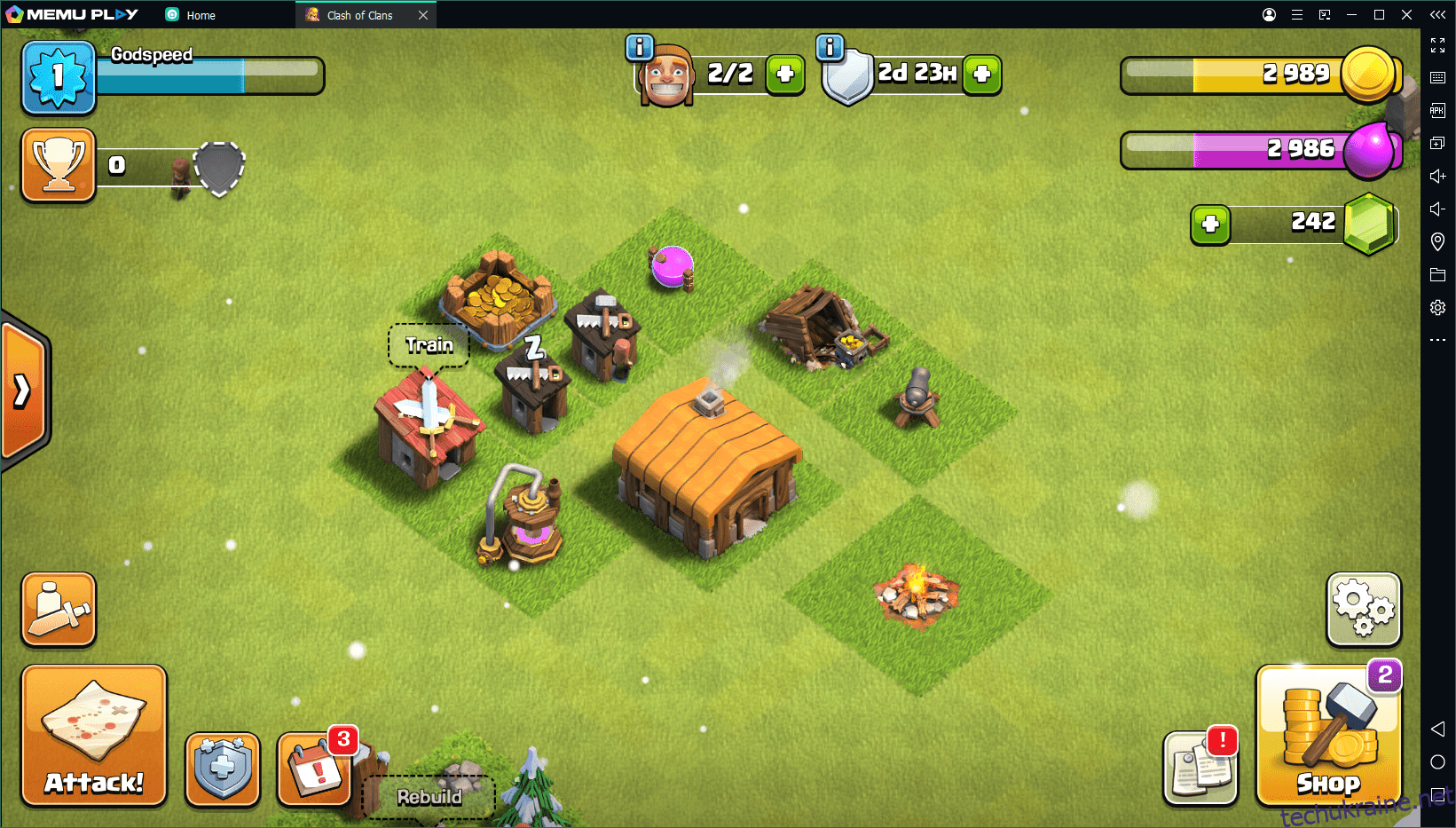Швидкі посилання
Хочете насолоджуватися улюбленими мобільними іграми на більшому екрані, як-от ноутбук або настільний комп’ютер? Можливо, ви захочете скористатися перевагами клавіатури та миші для кращого керування. Вам знадобиться один із цих емуляторів Android на вашому ПК або Mac.
MAKEUSEOF ВІДЕО ДНЯ
Системні вимоги для запуску емуляторів Android
Перш ніж ми почнемо, ви повинні знати вимоги до запуску емуляторів Android на вашому комп’ютері. Ось мінімальні системні вимоги для запуску популярного емулятора Android, наприклад BlueStacks 5:
-
ОС:
Windows 7 або новіша версія -
Процесор:
Будь-який двоядерний процесор Intel або AMD -
Пам’ять:
4 Гб оперативної пам’яті -
Зберігання:
5 Гб вільного місця на диску
Деякі емулятори, наприклад Nox Player, мають суворіші мінімальні вимоги, наприклад 8 ГБ оперативної пам’яті та 64 ГБ пам’яті. Отже, перевірте вимоги до відповідного емулятора перед його встановленням.
Якщо ви хочете грати в ігри з вимогливою графікою, як-от PUBG Mobile або Genshin Impact, натомість ваш ПК має відповідати рекомендованим системним вимогам:
-
ОС:
Windows 10 або новіша версія -
Процесор:
Будь-який багатоядерний процесор Intel або AMD, який підтримує технологію віртуалізації Intel VT-x або AMD-V -
Пам’ять:
8 ГБ оперативної пам’яті -
Зберігання:
16 ГБ місця на SSD або гібридному накопичувачі -
Відео:
OpenGL 4.5 або вище
Хоча ми не зосереджуємося тут на Mac, деякі з цих емуляторів також доступні для Intel Mac. Однак якщо у вас є сучасний Apple silicon Mac, ви обмежені хмарними емуляторами Android або інструментами розробки, такими як Android Studio.
З-поміж кількох емуляторів, які ми протестували на Windows і macOS, ми вибрали найкращі та оцінили їх за продуктивністю та стабільністю. Давайте поглянемо.
1. MEmu Play
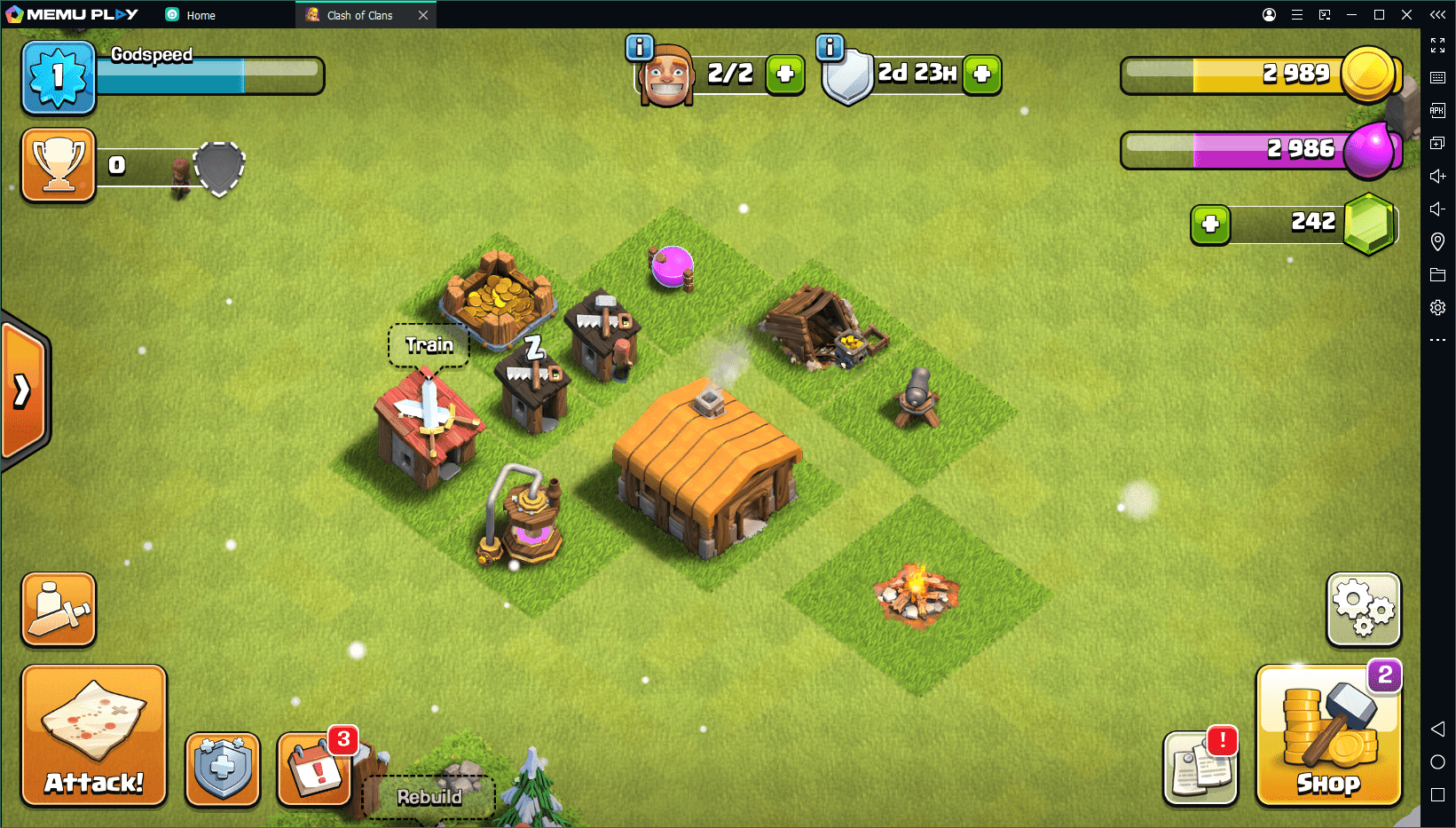
MEmu є одним із найпотужніших емуляторів у цьому списку, що робить його чудовим вибором для гри в ігри Android на ПК. Отже, якщо у вас досить потужний ПК з Windows і дискретним графічним процесором NVIDIA або AMD, у вас не повинно виникнути проблем із іграми з вимогливою графікою.
Ви навіть можете встановлювати ігри та програми за межами Play Store, просто перетягуючи файли APK зі свого комп’ютера. Це дійсно не може бути зручнішим, ніж це.
MEmu підтримує відображення клавіш, що зручно для ігор із сенсорним екраном на ПК. Простіше кажучи, ви можете призначити дії, які ви повинні виконувати в грі, на клавіші клавіатури, миші або геймпада. Наприклад, ви можете використовувати клавіші WASD для переміщення, клацання лівою кнопкою миші для стрільби зі зброї тощо.
Завантажити: MEmu для вікна (Безкоштовно, доступна підписка)
2. NoxPlayer
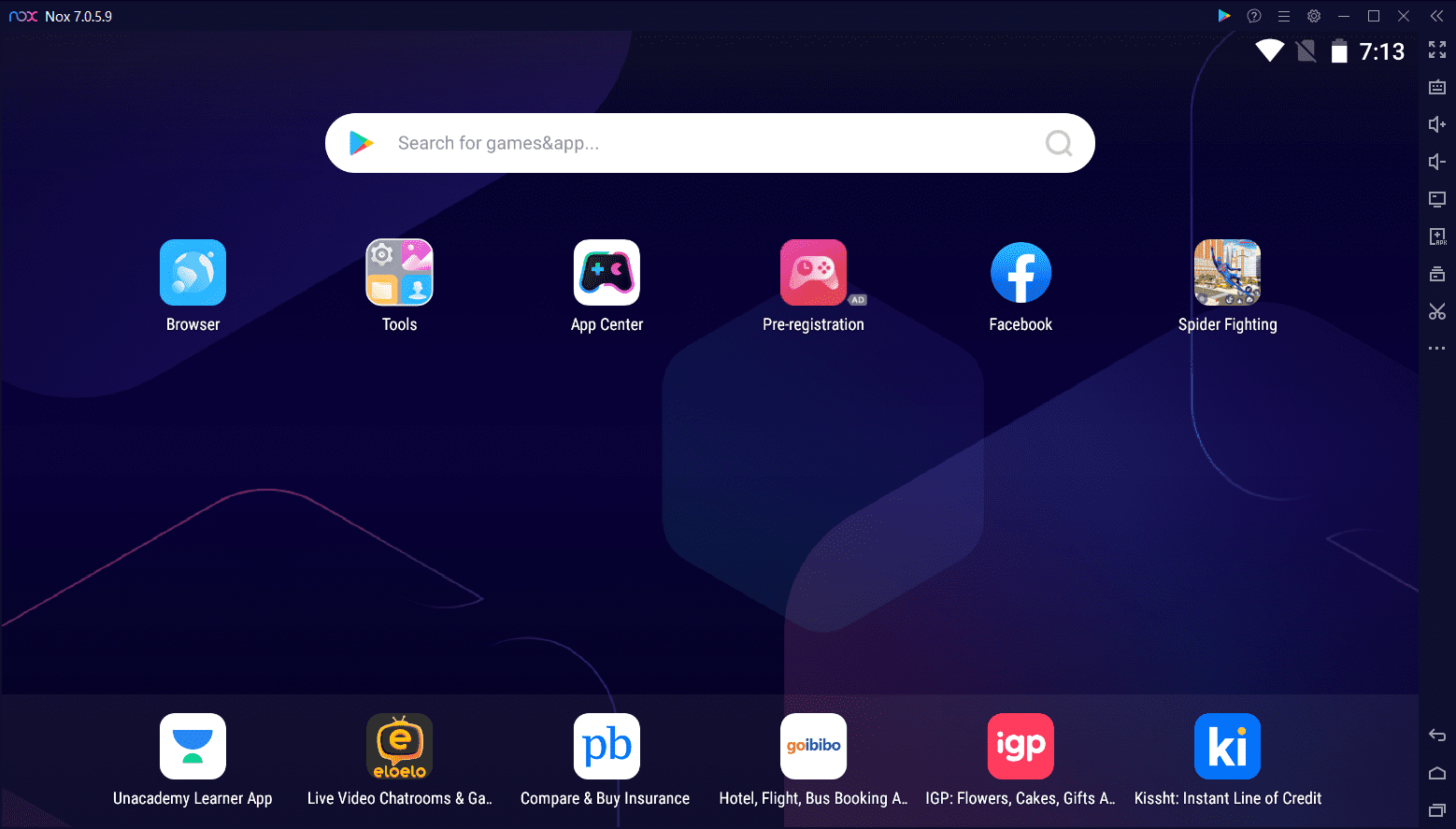
NoxPlayer — ще один популярний емулятор Android, який налічує понад 150 мільйонів користувачів. Він доступний для Windows і macOS, але майте на увазі, що версія macOS обмежена Intel Mac. Отже, перед завантаженням перевірте, чи працює ваш Mac на процесорі Intel або Apple.
Емулятор оптимізовано, щоб забезпечити стабільний і плавний ігровий процес, навіть під час гри з інтенсивною графікою. NoxPlayer також підтримує розкладку клавіатури та запис сценаріїв. Якщо ви не знаєте, запис сценарію дозволяє призначити рядок дій для одного натискання клавіші.
У 2024 році NoxPlayer працюватиме на Android 9 Pie, але якщо вам цікаво, ви можете завантажити бета-версію, яка працює під управлінням Android 12. Інші функції включають додатковий root-доступ, установку додатків за допомогою перетягування файлів APK і опцію обмеження використання процесора та пам’яті.
Завантажити: NoxPlayer для вікна | Мак (Безкоштовно, доступна підписка)
3. BlueStacks
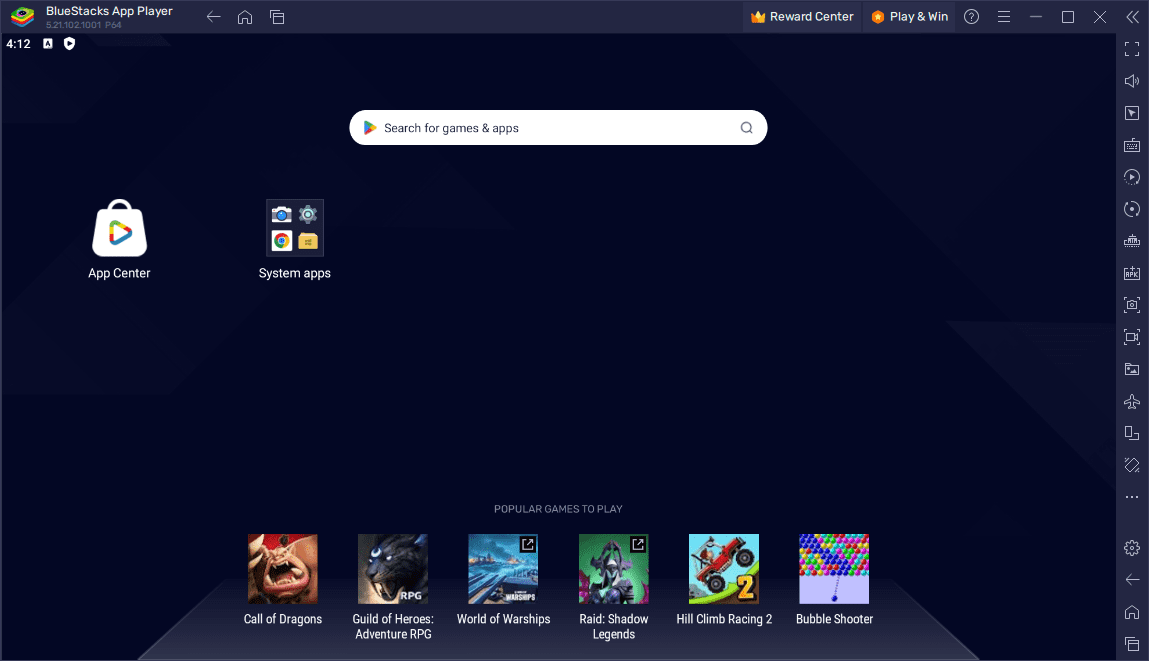
BlueStacks є найстарішим і, можливо, найпопулярнішим емулятором Android у цьому списку. Його розробники підтримують його більше десяти років, і він має понад 500 мільйонів користувачів.
У 2024 році ви можете завантажити дві версії BlueStacks: BlueStacks 5 і BlueStacks 10 (або X). Однак між ними є величезна різниця. У той час як BlueStacks 5 — це ваш стандартний емулятор Android, який працює локально на вашому комп’ютері, BlueStacks 10 — це хмарний емулятор.
BlueStacks 5 ідеально підходить для користувачів Windows, які хочуть грати в ігри Android на своїх ПК. Він підтримує розкладку клавіатури з попередньо встановленими елементами керування для деяких популярних ігор. Під час гри ви можете робити скріншоти та записувати процес гри.
На жаль, BlueStacks 5 недоступний для macOS, тому, якщо у вас є Mac, вам потрібно встановити BlueStacks 10, щоб грати в ігри Android через хмару. Проте вибір гри далі BlueStacks 10 зараз.gg платформа не є чудовою, але ви все одно знайдете такі популярні ігри, як EA Sports FC Mobile та EA Sports UFC Mobile 2.
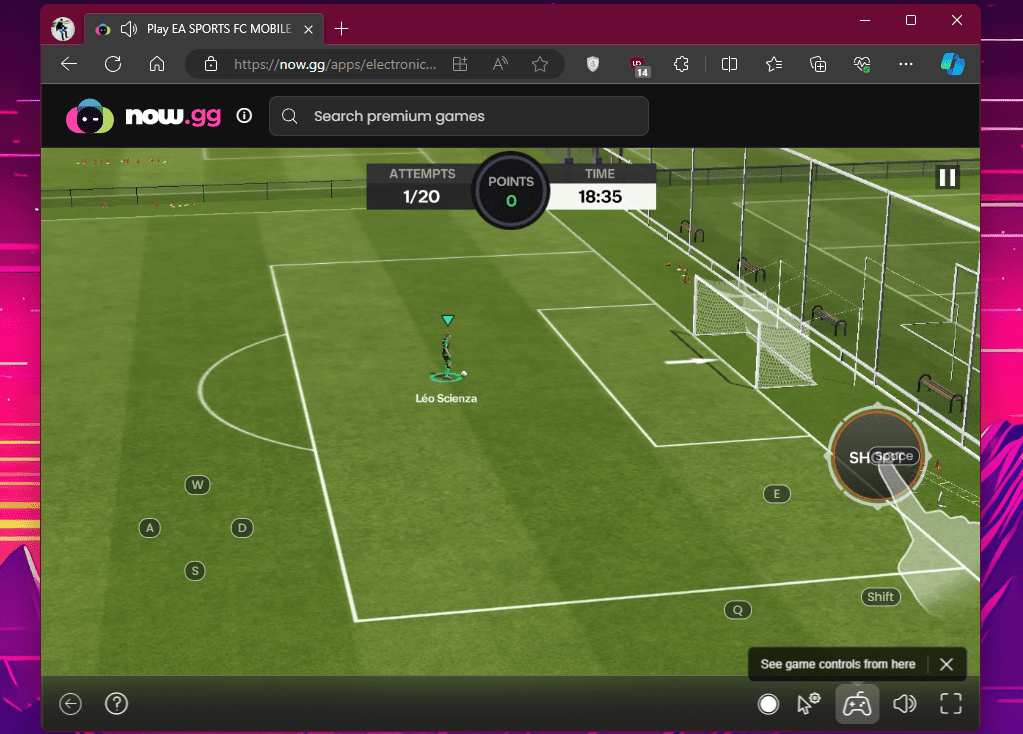
На відміну від більшості інших емуляторів у цьому списку, BlueStacks 5 не потребує преміум-підписки, щоб позбутися реклами. Ви можете легко зробити це в програмі «Налаштування» > «Параметри».
Завантажити: BlueStacks для Windows і Mac (безкоштовно)
4. Ігри Google Play (бета)
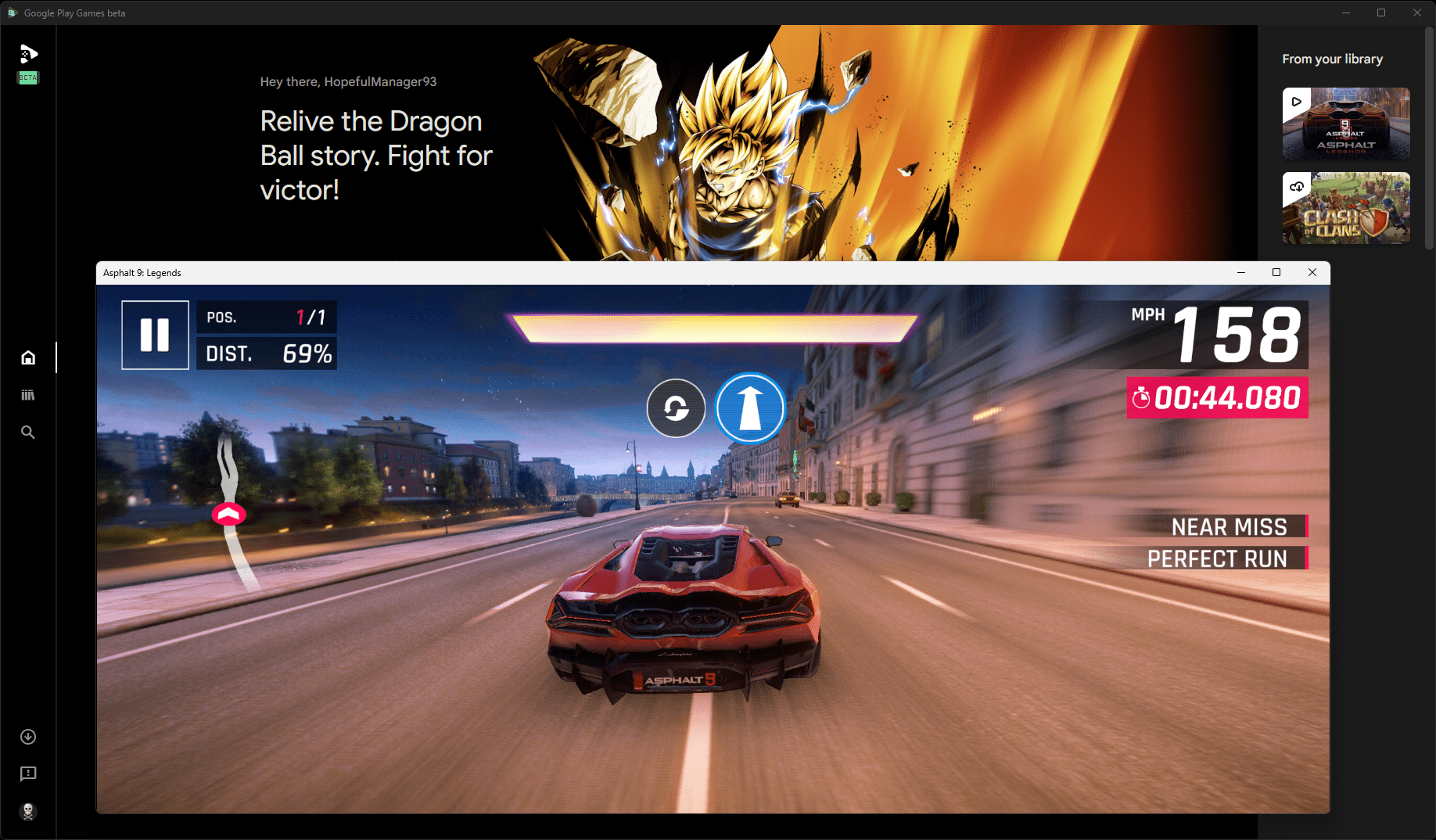
Google Play Games on PC — це офіційний емулятор Android від Google. Ви не можете використовувати його для запуску будь-якої програми чи гри Android. Натомість ви обмежені підібраним вибором ігор. Станом на березень 2024 року ви можете отримати доступ до понад 120 ігор у Google Play Games.
Серед популярних ігор Asphalt 9: Legends, Alto’s Odyssey та Genshin Impact. Окрім популярних, подумайте про наші улюблені ігри в Google Play Games для ПК.
З моменту грубого запуску Google Play Games for PC було оновлено, щоб підтримувати перерозподіл клавіатури для точного налаштування елементів керування відповідно до ваших уподобань.
Мій досвід гри в Asphalt 9: Legends за допомогою Google Play Games був неоднозначним. Він залишався стабільним, забезпечуючи плавну частоту кадрів на моєму ноутбуці з процесором Intel. Однак, коли я намагався запустити гру на ПК високого класу з процесором AMD, я часто бачив чорні ящики, що покривають текстури під час кількох гонок.
Завантажити: Ігри Google Play для вікна (безкоштовно)
5. LDPlayer
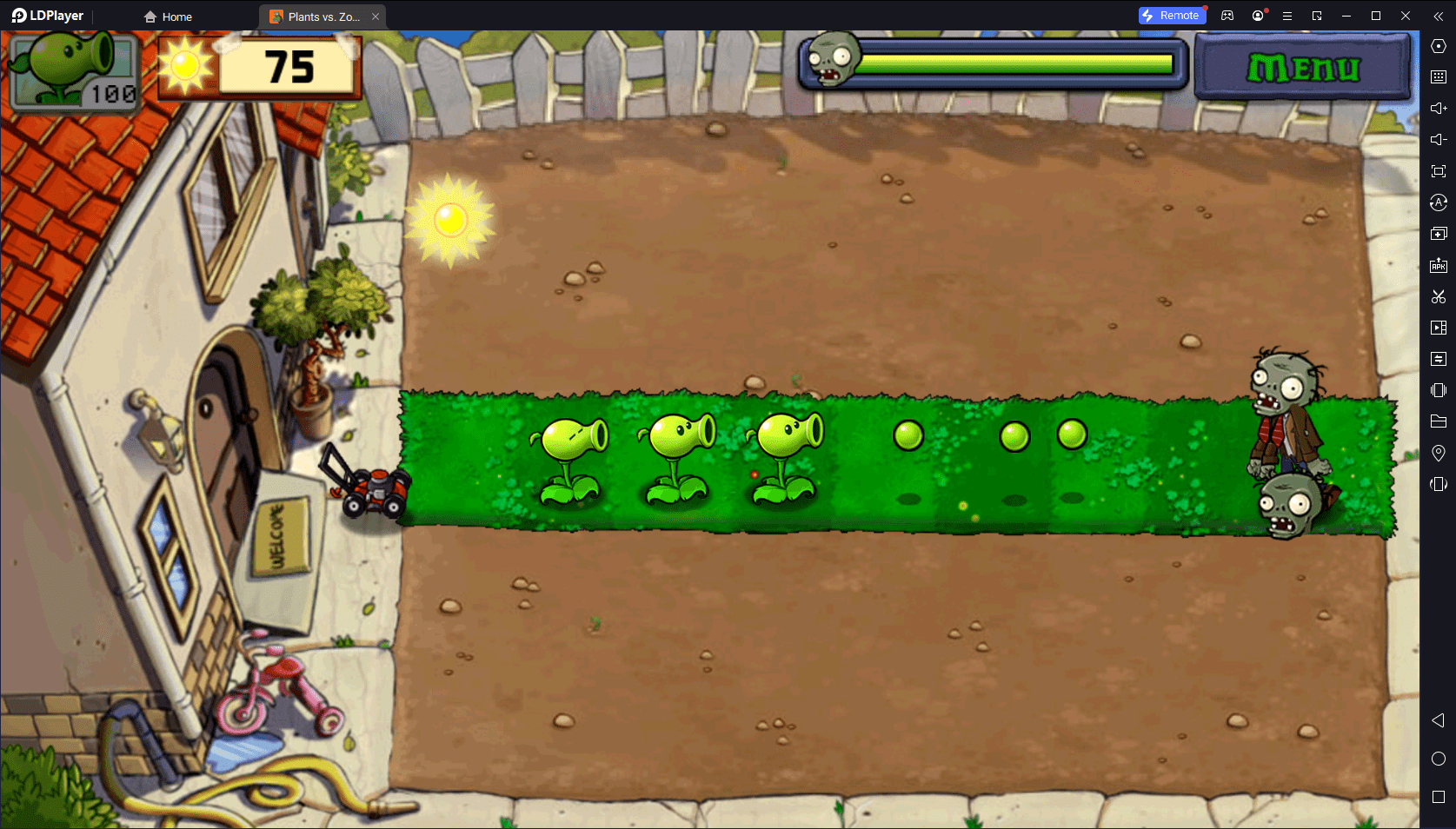
LDPlayer — один із найновіших емуляторів Android, який був запущений у 2016 році. Проте за відносно короткий час LDPlayer перевищив 100 мільйонів завантажень із понад 2 мільйонами щоденних активних користувачів.
Як і деякі інші емулятори Android у цьому списку, LDPlayer підтримує розкладку клавіш, запис сценаріїв і додатковий кореневий доступ. Емулятор оптимізовано для багатьох популярних ігор із вимогливою графікою, щоб забезпечити високу частоту кадрів під час гри.
LDPlayer показує деякі реклами, але ви можете придбати преміум-членство, щоб видалити їх.
Завантажити: LDPlayer для вікна (Безкоштовно, доступна підписка)
6. GameLoop
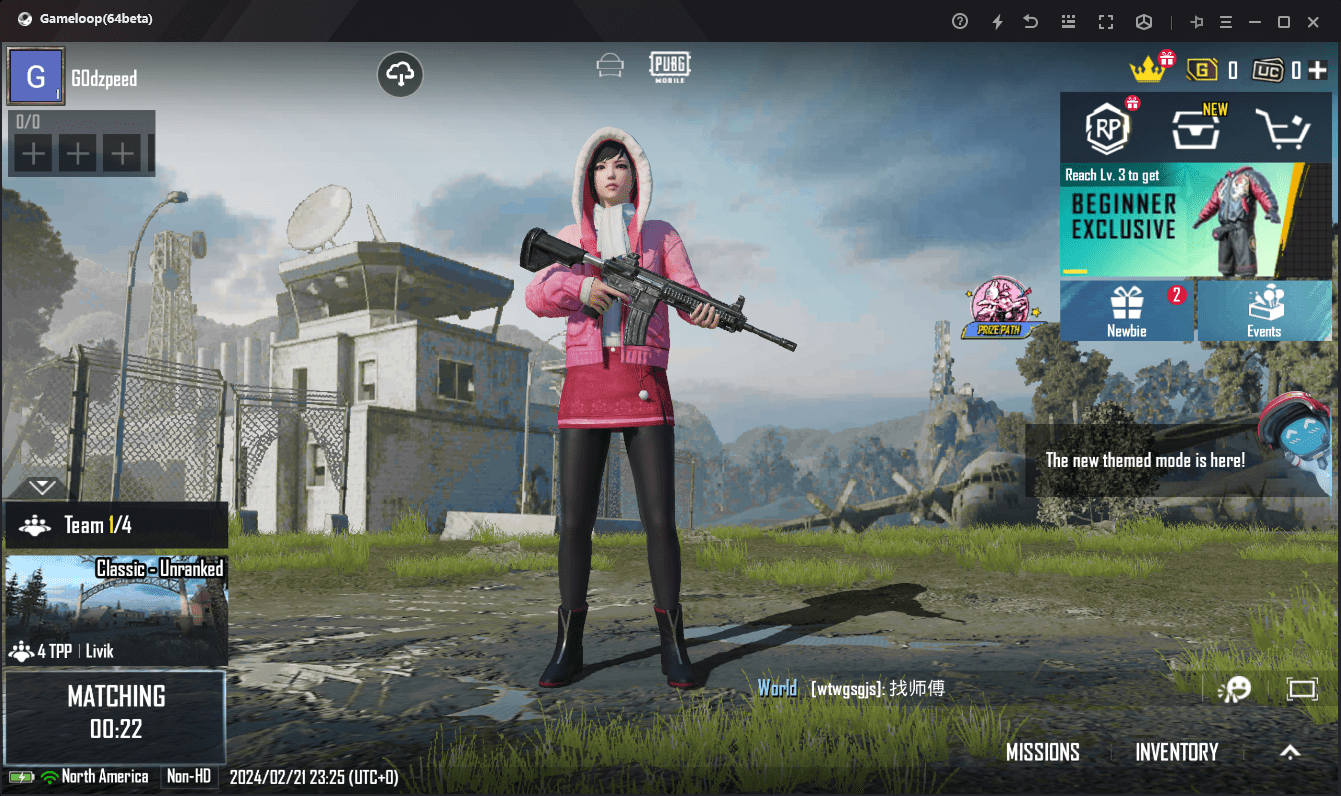
GameLoop — популярний ігровий емулятор, розроблений Tencent. З понад 500 мільйонами завантажень, компанія стверджує, що це найбільш завантажуваний емулятор Android. Хоча спочатку він був відомий як Tencent Gaming Buddy, пізніше компанія перейменувала його на GameLoop.
Якщо ви хочете грати в ігри, розроблені Tencent, такі як PUBG Mobile і Call of Duty Mobile, GameLoop — найкращий емулятор для вас. Фактично, це офіційний емулятор для Call of Duty Mobile, тож вам не доведеться хвилюватися про те, що ваш обліковий запис заблокують під час онлайн-ігри з його використанням.
Він оптимізований для приблизно 200 популярних ігор, включаючи ігри від деяких інших розробників, щоб забезпечити стабільну роботу з високою частотою кадрів.
GameLoop не постачається з попередньо встановленим магазином Google Play, але ви можете встановити його вручну, якщо потрібно.
Завантажити: GameLoop для вікна (безкоштовно)
7. MuMu Player
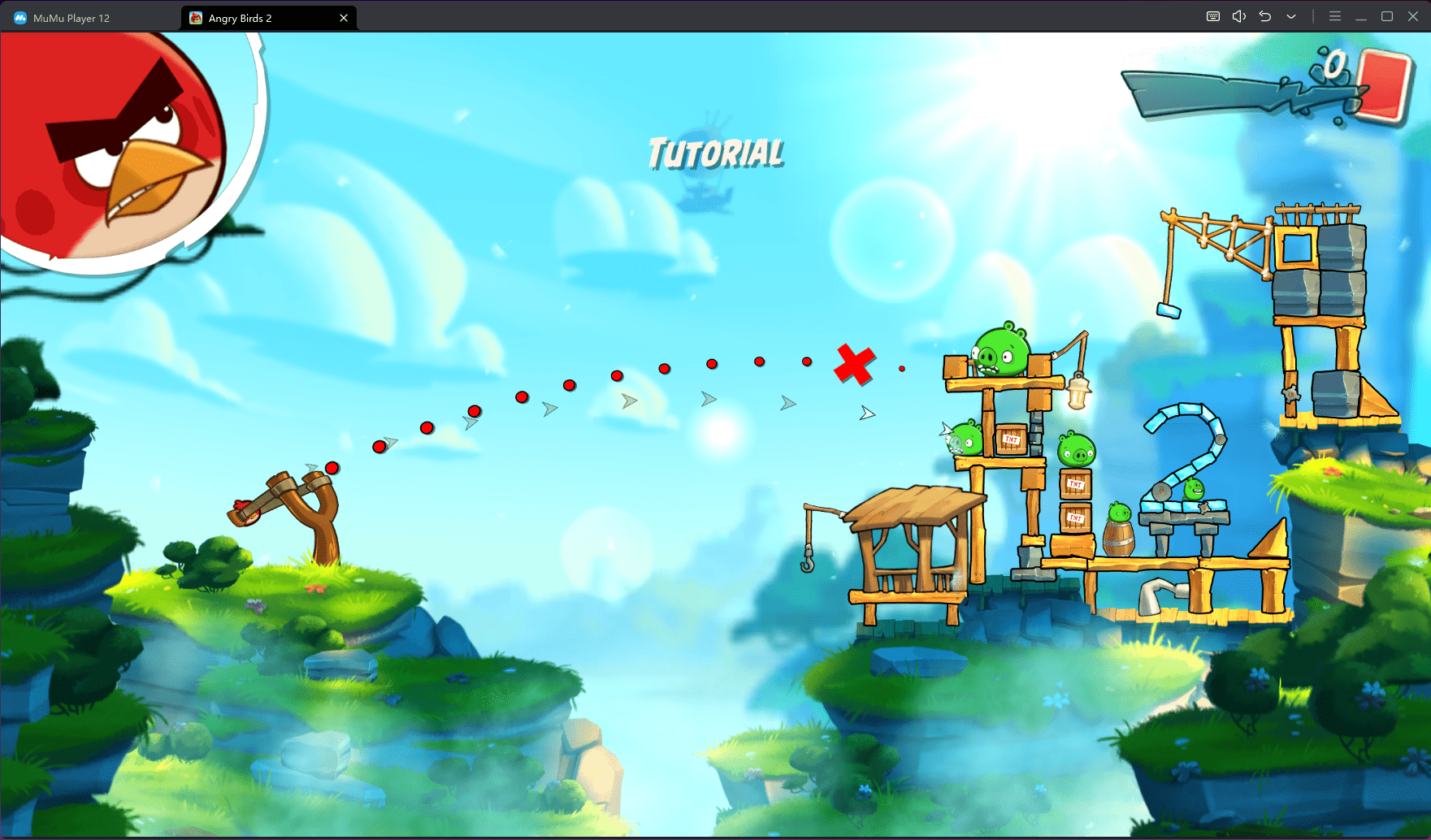
MuMu Player є одним із менш відомих емуляторів для цього завдання. NetEase, компанія, що стоїть за багатьма популярними іграми для смартфонів і ПК, розробила цей емулятор. Якщо ви хочете грати в ігри, розроблені NetEase, вам обов’язково варто спробувати цей емулятор.
MuMu Player 12 запускає Android 12 із коробки, і це один із небагатьох емуляторів, які підтримують цю версію. Ви можете одночасно запускати кілька екземплярів MuMu Player, щоб грати в різні ігри одночасно.
Як і GameLoop, MuMu Player не має багато ігор у своєму магазині. На щастя, він постачається з попередньо встановленим Google Play Store.
Завантажити: MuMu Player для вікна (безкоштовно)
8. Android Studio
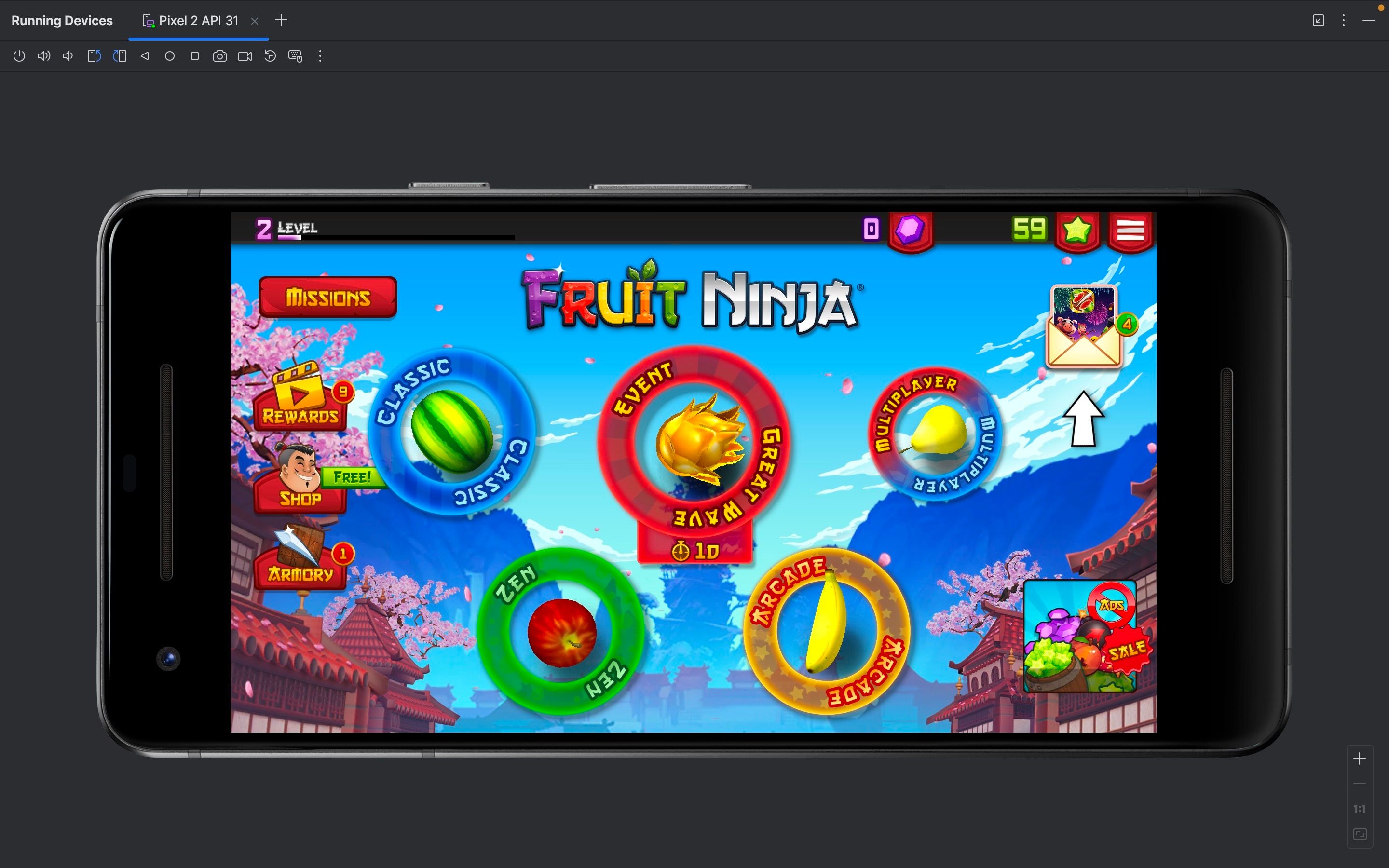
Android Studio не є ігровим емулятором; це фактично інструмент для розробників для створення програм для Android. Ми не рекомендуємо встановлювати його на ПК з Windows для ігор, оскільки всі інші варіанти кращі.
Однак, якщо ви використовуєте Apple silicon Mac, Android Studio є єдиним варіантом, якщо ви хочете запускати Android-ігри локально на своєму комп’ютері.
Після встановлення Android Studio вам потрібно створити новий проект і налаштувати пристрій Android у розділі «Диспетчер пристроїв». Процес дещо складний, але я дотримувався інструкцій у відео на YouTube нижче, щоб запустити його.
Android Studio не ідеально підходить для запуску будь-яких графічно вимогливих ігор, таких як Genshin Impact, оскільки вони будуть заїкатися. Однак це чудово підходить для легких казуальних ігор, таких як Fruit Ninja, Angry Birds, Planets vs. Zombies тощо.
Якщо ви не любитель хмарного емулятора, як-от BlueStacks 10, через якість потокового передавання, Android Studio варто спробувати.
Завантажити: Android Studio для Windows і Mac (безкоштовно)
Як бачите, доступно багато емуляторів Android. Залежно від ігор, у які ви плануєте грати, ваш вибір може відрізнятися. Але якщо ви хочете безперебійної гри, переконайтеся, що завантажений вами емулятор підтримує розкладку клавіатури.
У той час як користувачі Mac, особливо ті, хто використовує Apple silicon Mac, мають дуже обмежені можливості, хмарні емулятори, як-от BlueStacks 10, все одно дозволяють грати в деякі ігри Android, не покладаючись на апаратне забезпечення вашого комп’ютера.